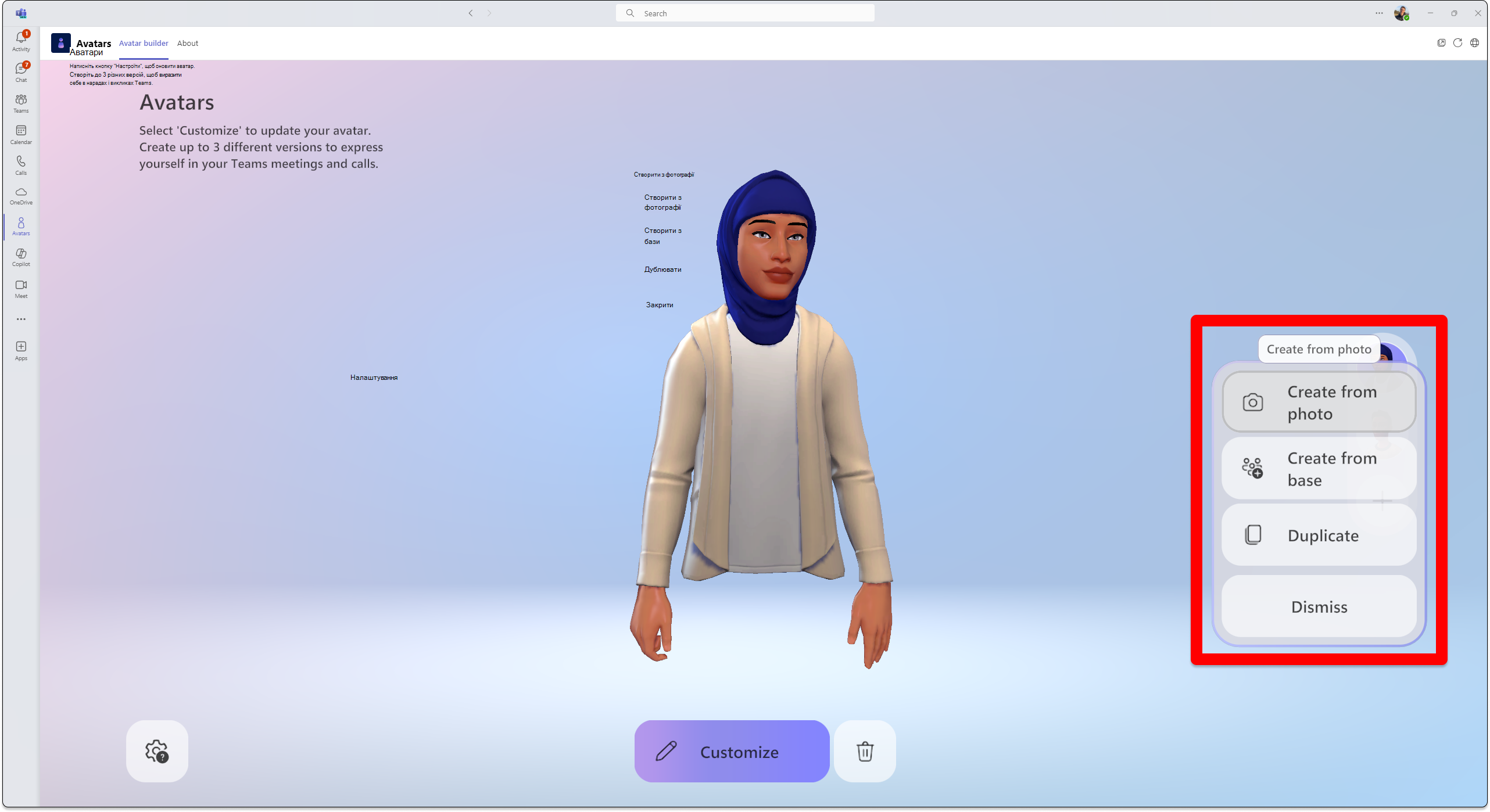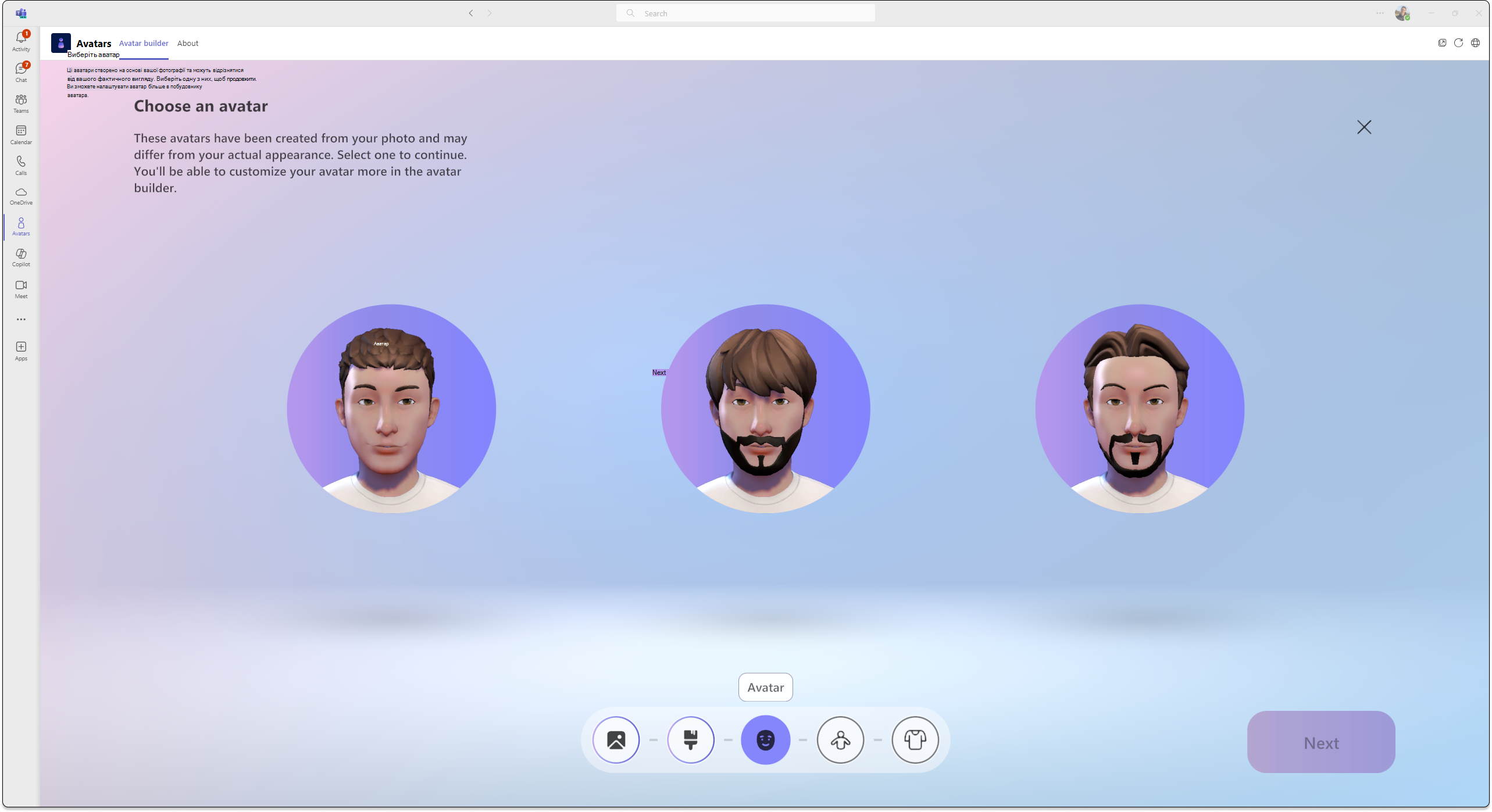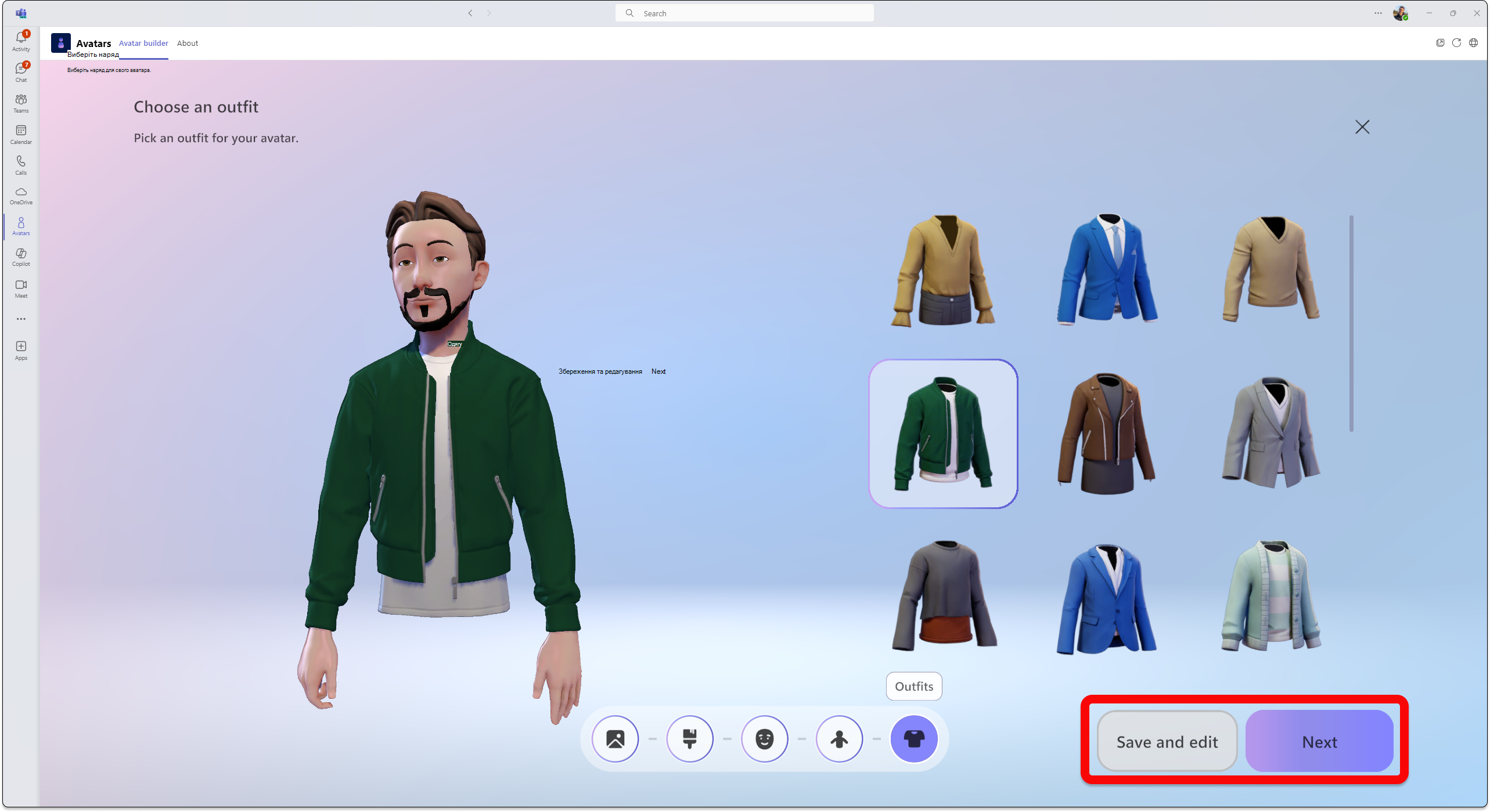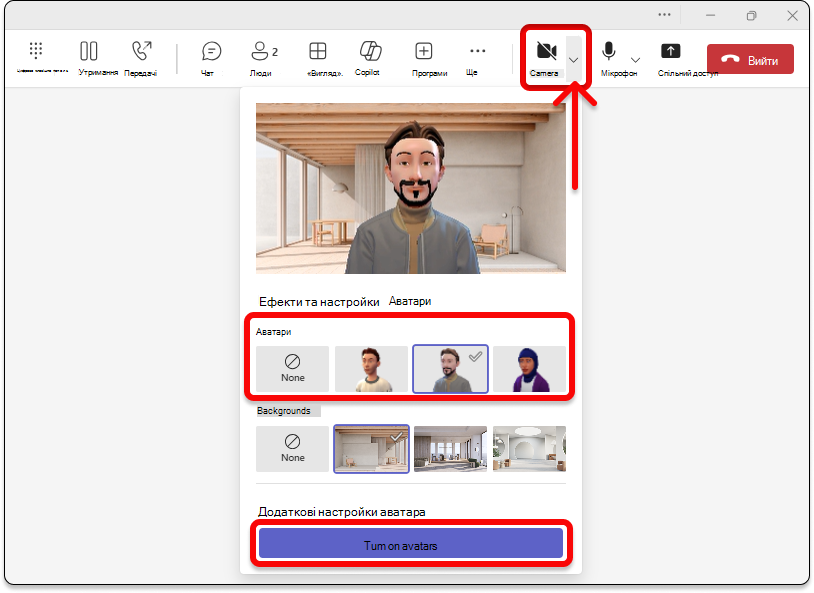Приєднайтеся до наради як аватар у Microsoft Teams
Примітки.:
-
Якщо у вас немає доступу до Аватари для програми Microsoft Teams, зверніться до ІТ-адміністратора або див. статтю Налаштування аватарів для Microsoft Teams.
-
Аватари Teams наразі доступні в класичній програмі Teams для Windows і Mac і доступні лише для перегляду в мобільній програмі Teams. Докладні відомості див. в статті Аватари нотаток про випуск Teams.
Аватари Microsoft Teams додати новий рівень вибору до нарад. Налаштовуючи аватар так, як він має виглядати, ви можете надати користувачам можливість познайомитися з вами в розмові, навіть якщо відео вимкнуто.
Перехід до розділу:
Інсталяція програми Аватари
-
У лівій частині Teams виберіть Програми
-
Знайдіть і виберіть Аватари.
-
Натисніть Додати.
Якщо ви не знайшли Аватари в програмі Програми, виберіть пункт Інші додані програми
Порада.: Щоб закріпити Аватари для легкого доступу, клацніть програму правою кнопкою миші та виберіть закріпити.
Створення нового аватара з фотографії
Для кожного облікового запису Teams можна створити до трьох унікальних аватарів. Є багато базових аватарів, які допоможуть вам почати і вибрати той, який підходить вам найкраще.
-
Виберіть програми
-
Знайдіть і виберіть Аватари.
Порада.: Щоб закріпити Аватари для легкого доступу, клацніть програму правою кнопкою миші та виберіть закріпити.
-
Виберіть
Увага!: Функція "Створити з фото " наразі доступна лише для клієнтів і користувачів, які вирішили цільовий випуск M365.
Порада.: Ви можете продовжити настроювання аватара, перш ніж завершити роботу аватара.
-
Щоб передати фотографію, натисніть кнопку Передати зображення. За допомогою камери на пристрої зробіть знімок, вибравши пункт Використовувати камеру.
Увага!: Щоб функція "Створити з фотографії" працювала, потрібно ввімкнути дозволи мультимедіа для програми Аватари. Щоб увімкнути канал камери, канал камери потрібно вимкнути в іншому місці в програмі Teams, щоб увімкнути канал камери за допомогою камери .
-
Після надсилання фото виберіть тон шкіри, потім виберіть потрібний аватар і натисніть кнопку Далі.
-
Виберіть форму тіла та наряд.Натисніть кнопку Далі або натисніть кнопку Зберегти та змінити, щоб додатково настроїти параметри.
Відомості про біометричне використання
Функція "Створення аватарів з фото" рекомендує вам аватари, які найбільше відповідають вашому зовнішньому вигляду обличчя на основі фотографії себе, яку ви надсилаєте. Щоб надати рекомендації щодо аватара, функція Створення з фотоаватара аналізує вашу надіслану фотографію, виявляючи точки на обличчі, такі як очі, ніс, рот і загальна форма обличчя, а також зіставлює її з варіантами, доступними в побудовнику аватара. Він також використовує машинне навчання, щоб передбачити найбільш імовірний стиль і колір волосся на голові, волосся на обличчі, волосся для брів і окулярів.
Примітка.: Фотографія користувача не зберігається та не використовується для інших цілей. Функція створення аватарів із фото не робить інших прогнозів за межами ваших особливостей обличчя.
Створення аватара з основи
-
Виберіть
Приєднання до нарад як аватар
-
Приєднайтеся до наради з календаря Teams.
-
Вимкніть камеру та виберіть Ефекти та аватари
-
Виберіть аватар або натисніть кнопку Створити ще
Приєднавшись до наради Teams, можна приєднатися до імерсивного простору.
Увімкнення аватара під час наради в Teams
-
Клацніть стрілку розкривного списку поруч із пунктом Камера.
-
Виберіть Аватари в розділі Ефекти та настройки та виберіть аватар.
-
У розділі Аватари вам доведеться вибрати до трьох різних аватарів. Вибравши аватар для представлення вас у нараді, виберіть увімкнути аватари. Щоб змінити аватар, виберіть
Використання синтезу мовлення в програмі Аватари
За допомогою аватарів ви активуєте вбудовану систему синтезу мовлення (TTS) у настроювачі аватара. Якщо використовуються невізуальні екрани, наприклад Екранний диктор Windows, під час входу в програму вам буде запропоновано ввімкнути систему синтезу синтезу. Відкривши програму настроювача аватарів, помістіть фокус у вікні програми. Коли завантаження завершиться, система озвучить фразу "Press Ctrl+B to activate the TTS system" (Натисніть клавіші Ctrl+B, щоб активувати систему синтезу синтезу розсилки), а TTS увімкнуто. Система синтезу мовлення працює аналогічно до невізуальних екранів.
Щоб переконатися, що система синтезу мовлення має правильну мову, завантажте відповідний мовний пакет в операційній системі:
Mac: змінення мови, що використовується на комп'ютері Mac
Windows: мовні пакети для Windows
Щоб синтез мовлення читався відповідною мовою у Windows, потрібно завантажити підтримку синтезу мовлення для вибраного мовного пакета. Завантажені мовні функції відображаються під іменем мови.
Виправлення неполадок
Щоб використовувати Аватари для Teams, комп'ютер має мати принаймні двоядерний процесор із 6 ГБ оперативної пам'яті. Для максимальної зручності радимо використовувати чотириядерний процесор і 8 ГБ оперативної пам'яті. Докладні відомості див. в статті Вимоги до обладнання для Microsoft Teams.
Увімкнення дозволів мультимедіа для програми Аватари
Щоб програма Аватари користуватись функцією створення фотографій, потрібно ввімкнути доступ до камери в настройках Teams.
Поширені проблеми з низькою смугою пропускання
Під час використання аватарів із низькою смугою пропускання можуть виникнути такі причини:
-
Завантаження аватара може тривати до 10 секунд або більше.
-
Елементи гардеробу аватара можуть не зберігатися в аватарі після вибору. У такому разі спробуйте зберегти ще раз.
-
Можливо, вибране тло не застосовано до попереднього перегляду аватара. У такому разі спробуйте вибрати тло ще раз.
-
Під час змінення роздільної здатності відео Teams потік відео аватара може мерехтіти зеленим кольором.
Запитання й відповіді
Чи можуть гості під час наради використовувати Аватари?
Так, будь-який користувач, який Аватари налаштований, може використовувати аватар у нараді. Якщо цього не зробити, вони не зможуть використовувати аватар, навіть якщо інші учасники наради зможуть.
Чи можна використовувати Аватари за межами організації?
Так, якщо ви приєднаєтеся до наради Teams як гість в іншій організації, ви можете використовувати свої аватари. Однак у вашій організації потрібно ввімкнути Аватари.
Чому мої аватари не мають ніг?
Аватари додати новий рівень вибору до нарад як у 2D, так і в 3D-імерсивних просторах. Ми постійно вивчаємо та збираємо відгуки про те, як найкраще представляти себе в сітці та Teams, незалежно від того, чи покращує вона вашу подобу, додає варіанти одягу, створює більш реалістичні аватари або включає представлення всього тіла. Поліпшення в кожній з цих областей поставляється з власним набором проблем. Зокрема, представлення ніг сьогодні є напрочуд складним інженерним викликом, який передбачає визначення позицій ніг без будь-яких даних, які допомагають описати фактичне положення ноги.
Наша мета – використовувати найновіші технології в повній мірі, щоб представляти подоби користувачів у Mesh і Teams. Ми будемо продовжувати працювати над цією метою. Продовжуйте ділитися своїми відгуками з нами, щоб ми могли покращити спосіб візуального представлення себе під час нарад.
Пов’язані теми
Використання емотів, жестів тощо з аватаром
Як працівники корпорації Майкрософт використовують аватари для Teams